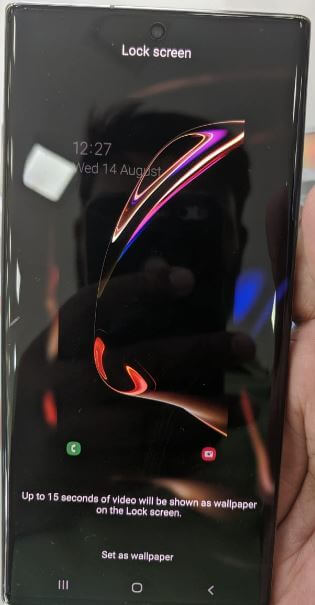Kuinka vaihtaa taustakuvaa OnePlus 8 Pro Lock -näytössä
Oletusasetuksena on aloitusnäyttö ja lukitusnäyttöOnePlus 8 Pron ja OnePlus 8: n taustakuva. Voit vaihtaa OnePlus 8: n taustakuvan puhelimesi galleriasta, kamerasta tai OnePlus-oletustapeteista. Se muuttaa täysin puhelimesi ulkoasua. Voit ladata virallisen varastossa olevan OnePlus 8 & 8 Pro -taustakuvan tässä. Tämä viimeisin OnePlus Oxygen OS -laite lisäsi uuden ominaisuuden live-taustakuva.
- Lukitusnäytön taustakuvan vaihtaminen OnePlus 6T: ssä
- Kuinka käyttää Pokemon-taustakuvia Pixel 4: ssä ja 4 XL: ssä
Lukitusnäytön taustakuvan vaihtaminen OnePlus 8 Prossa ja OnePlus 8: ssa

Anna nähdä yksi kerrallaan menetelmä.
Kuinka vaihtaa lukitusnäytön taustakuva
Vaihe 1: Paina tyhjää tilaa pitkään OnePlus-aloitusnäytössä.
Vaihe 2: Napauta Taustakuvat.
Vaihe 3: Pyyhkäise näyttöä oikealla puolella näyttääksesi lukitusnäytön oletustapetin.
Täältä näet alla annetut vaihtoehdot.
Valokuvani: Valitse kuva puhelimesi galleriasta.
Ammuttu plus: Käytä valokuvan ottamiseen kameraa.
Vaihe 4: Valitse Omat valokuvat / Kuva plus / oletustapetti.
Vaihe 5: Napauta Oikea nuoli -kuvake oikeassa yläkulmassa.
Kuinka vaihtaa aloitusnäytön taustakuvaa
Vaihe 1: Paina tyhjää tilaa pitkään OnePlus-aloitusnäytössä.
Vaihe 2: Napauta Taustakuvat.
Vaihe 3: Oletusarvon mukaan näyttää aloitusnäytön taustakuvan.
Vaihe 4: Valitse Omat valokuvat / Kuva plus / oletustapetti ja napauta oikea nuoli -kuvake oikeassa yläkulmassa.
Kuinka ladata ja asentaa OnePlus Live -taustakuvia
Voit ladata ja asentaa OnePlus 8 live-taustakuvan APK OnePlus-laitteillesi, kuten 7 Pro, 7T Pro, 7T, 7, 6T / 6, 5T / 5 ja vanhemmat.
Vaihe 1: Lataa ja asenna OnePlus-taustakuva APK tiedosto puhelimeesi.
Vaihe 2: Paina tyhjää tilaa pitkään OnePlus-aloitusnäytössä.
Vaihe 3: Napauta Taustakuvat.
Vaihe 4: Pyyhkäise taustakuvan alareunaa ja valitse live-taustakuva luettelosta.
Vaihe 5: Napauta Oikea nuolikuvake oikeassa yläkulmassa.
Ja siinä kaikki. Mikä on suosikkisi OnePlus 8 Pro -ominaisuus? Kerro meille alla olevaan kommenttikenttään. Älä unohda jakaa tätä opetusohjelmaa ystävillesi, jos pidit siitä hyödyllisenä.